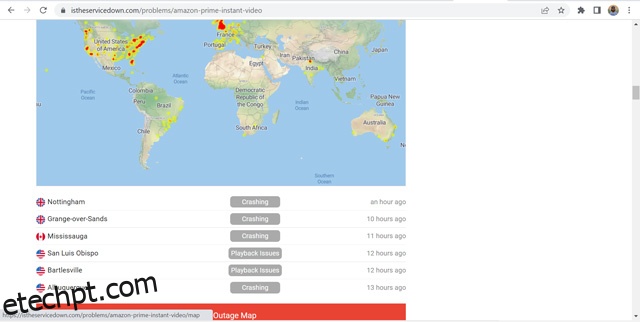Não é chato quando você finalmente decide sobre um filme para assistir na Amazon, mas diz que o vídeo não está disponível? Vários motivos causam esse problema no Amazon Prime Video, como direitos de streaming para um programa específico ou problemas técnicos. Como o problema pode surgir por vários motivos, você pode resolvê-lo usando vários métodos. Neste artigo, discutirei algumas maneiras simples e não convencionais de resolver esse problema. Então, vamos dar uma olhada em como corrigir o problema “este vídeo está indisponível no momento” no Prime Video.
últimas postagens
Como corrigir “Este vídeo está atualmente indisponível na Amazon”
Imagine assistir a uma grande série e, depois de alguns episódios, você vê um erro informando: “Este vídeo não está disponível no momento na Amazon”. Pode ser devido a um problema técnico ou você pode ter alterado sua região enquanto assistia ao programa. Existem várias maneiras de corrigir esse problema, dependendo de sua causa. Vamos ver como verificar a causa raiz de um vídeo indisponível e resolvê-lo rapidamente.
Como corrigir o problema atualmente indisponível do Amazon Video
Se o vídeo que você está tentando assistir não estiver disponível, não se preocupe. Aqui estão oito métodos de trabalho que tornarão o programa ou filme disponível para você. Ou, pelo menos, você será capaz de identificar o problema e considerar tomar as medidas adequadas para resolvê-los. Todos os métodos mencionados abaixo abordarão uma situação diferente. Portanto, se você já tiver certeza do problema, escolha a solução de acordo.
Verifique se os servidores da Amazon estão inativos
Você pode usar esse site para verificar se os servidores da Amazon estão inativos em sua área. O site mostra graficamente dados de interrupção nas últimas 24 horas para vários sites de streaming como Netflix, Hulu, Disney+, HBOmax e muito mais. Ele também indicará o número de relatórios sobre interrupções do servidor para o serviço que você mencionou. Além disso, você pode ver em quais áreas o problema é persistente. Alguns gráficos de pizza mostram o problema exato com o serviço, como problemas de streaming, buffer, travamento, login e qualidade do vídeo. Devemos procurar problemas de streaming com a Amazon para verificar as interrupções do servidor. Por exemplo, o exemplo abaixo mostra problemas de reprodução em Bartlesville, Oklahoma, para o Amazon Prime Video. Isso significa que você pode obter um problema semelhante se residir na localidade.
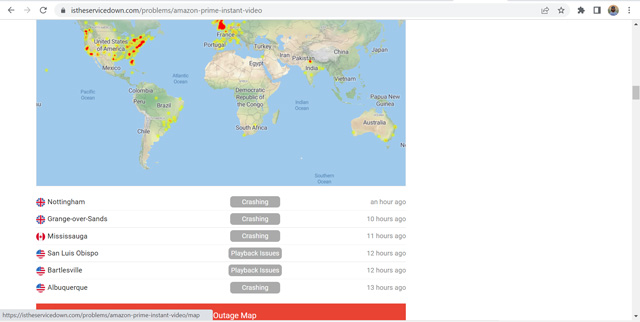
Reinicie seu dispositivo ou sistema
Sem surpresa, é o método mais antigo que ainda funciona para vários problemas técnicos. Reiniciar um dispositivo é como tirar uma soneca. Ele atualiza seu dispositivo e pode ter um novo começo. Portanto, se houver alguma falha ou um pequeno problema técnico no aplicativo Amazon Prime Video ou no seu dispositivo, reiniciá-lo resolverá o problema.
- Desligue o dispositivo e o roteador e desconecte-o da tomada.
- Agora, espere um ou dois minutos e conecte-o novamente.
- Ligue o dispositivo e abra apenas o aplicativo Amazon Prime Video.
Ele deve atualizar seu aplicativo com eficiência e você poderá transmitir sem problemas. Leia mais se o problema persistir.
Habilitar/Desabilitar Conexão VPN
Se você usar uma conexão VPN gratuita ou não confiável, a Amazon realmente impedirá você de assistir a qualquer vídeo. O mesmo se aplica se você estiver usando DNS ou uma configuração de proxy. Além disso, todos os títulos no Amazon Prime Video não estão disponíveis em cada país. Você pode estar conectado a uma região diferente onde seu filme ou programa de TV favorito não está disponível. Você pode desativar rapidamente seu serviço VPN para resolver esse problema.
- Abra seu aplicativo VPN.
- Desconecte a VPN.
- Em seguida, limpe os dados do navegador ou limpe os dados do aplicativo se estiver usando o aplicativo Prime Video. Ele redefinirá os cookies e a Amazon agora o localizará na sua localização atual.
Você deve ser capaz de transmitir sem esforço agora. Além disso, se o conteúdo que você deseja assistir não estiver disponível em seu país/região, você pode usar uma VPN para disponibilizar esse vídeo para você. Leia nosso guia detalhado sobre como alterar seu país do Prime Video para saber como assistir a títulos indisponíveis em sua região.
Adicionar um programa à lista de observação
Muitas vezes, o erro de indisponibilidade de vídeo no Amazon Prime Video ocorre devido a pequenas falhas no aplicativo. Uma maneira peculiar de contornar esse problema é adicionar o programa que você deseja ver à lista de observação.
- Abra o site ou aplicativo Amazon Prime Video.
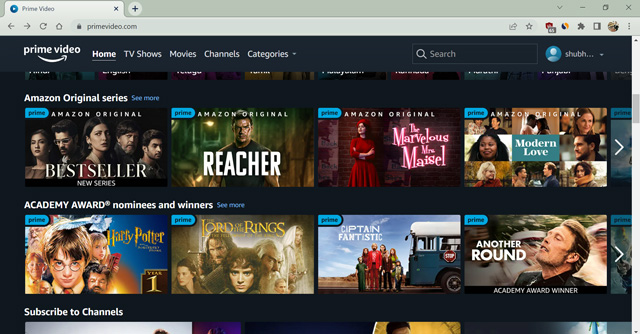
- Em seguida, procure o programa que deseja assistir e clique no botão “mais” ou no botão “Adicionar à lista de observação” para continuar.
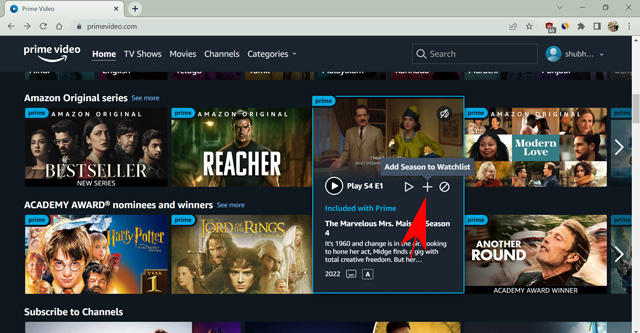
- Agora, vá para sua lista de observação passando o mouse sobre o ícone do seu perfil no navegador ou na seção “Minhas coisas” no aplicativo para smartphone.
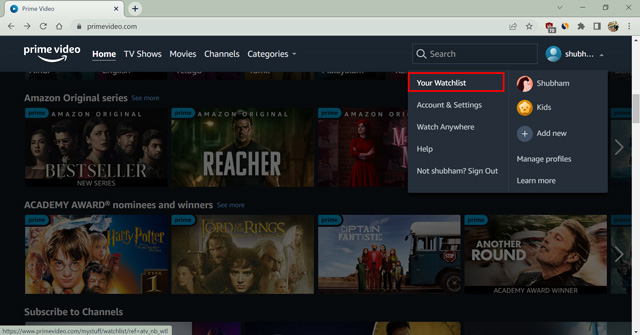
- Comece a transmitir o conteúdo a partir daqui.
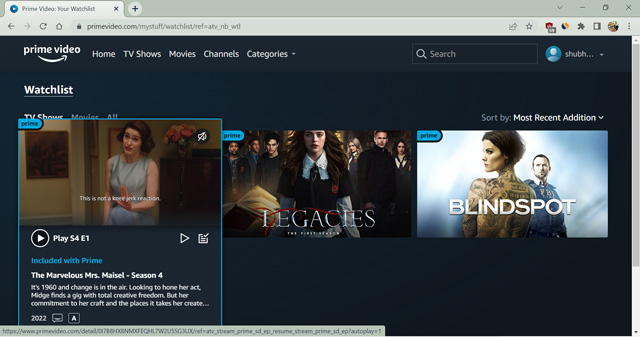
Se o motivo da indisponibilidade do vídeo for uma falha no aplicativo, isso deve resolver o problema. Você também pode alterar a qualidade do streaming de vídeo para verificar se o problema está em uma resolução ou formato de vídeo específico.
Desativar aceleração de hardware
O recurso de aceleração de hardware está disponível no aplicativo para smartphone Prime Video. A função é necessária para reproduzir vídeos HD e 4K UHD se o seu dispositivo os suportar. No entanto, se o seu dispositivo não suportar o recurso, habilitar essa opção pode levar ao infame erro “este vídeo não está disponível” na Amazon. Portanto, siga as etapas para desativar a aceleração de hardware em seu aplicativo para smartphone.
- Abra o aplicativo Amazon Prime Video no seu telefone. Em seguida, vá para a seção “Minhas coisas”.
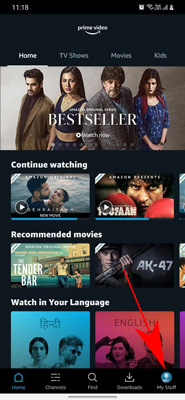
- Agora, clique no ícone de engrenagem no canto superior direito.
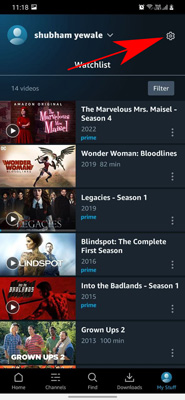
- Aqui, selecione a opção “Stream and download”.
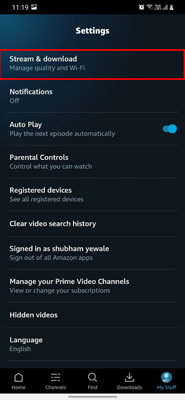
- Alterne a chave para Aceleração de Hardware para a esquerda.
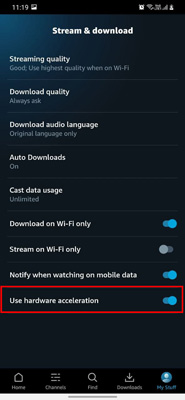
- Por fim, confirme sua escolha no próximo pop-up clicando em Continuar.
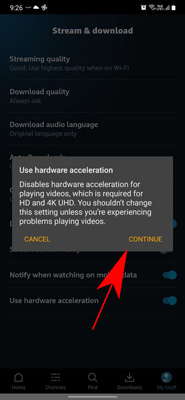
Agora que você desativou a aceleração de hardware para Prime Video em seu smartphone, verifique se o problema foi corrigido. No entanto, observe que desativar esse recurso pode fazer com que os vídeos HD e 4K UHD não se comportem corretamente.
Atualize seu navegador para a versão mais recente
Às vezes, o erro “este vídeo não está disponível na Amazon” também pode ser causado por um navegador desatualizado. Se você estiver executando uma versão desatualizada do navegador da Web de sua preferência, certifique-se de atualizá-lo para a versão mais recente disponível. Você também pode tentar transmitir o Prime Video em um navegador secundário para ver se o problema está surgindo devido à versão do seu navegador.
Veja como atualizar seu navegador. Estamos mostrando essas etapas com o Google Chrome, mas elas são basicamente as mesmas para todos os navegadores disponíveis.
- Abra o navegador da web e clique nos três pontos no canto superior direito.
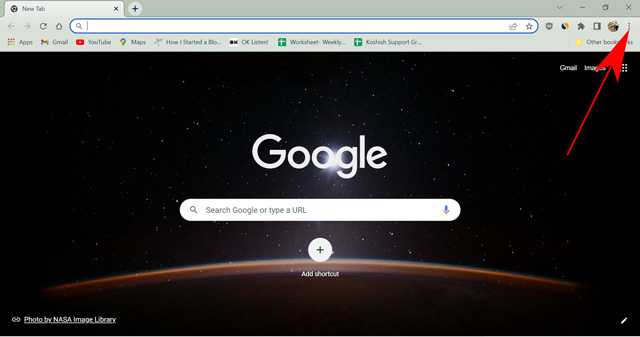
- Agora, abra Configurações no menu suspenso.
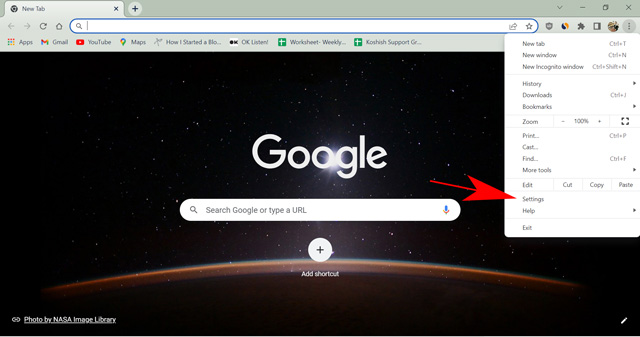
- Role para baixo e abra a página “Sobre”.
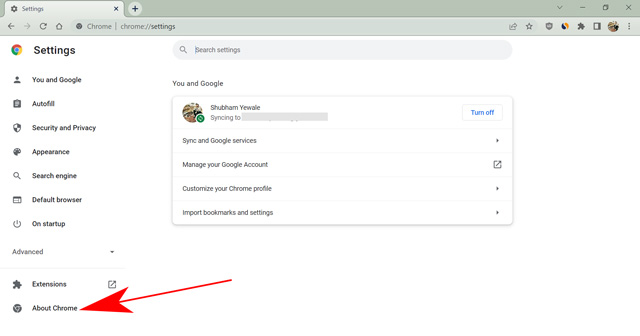
- Aqui, você pode verificar a versão do seu navegador e atualizá-lo se uma versão posterior estiver disponível.
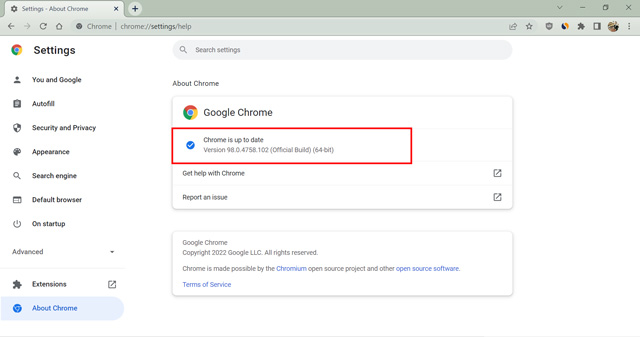
Uma vez atualizado, seu navegador será reiniciado e você poderá transmitir o filme ou programa de TV de sua escolha sem nenhum erro. Você também pode atualizar o aplicativo para sua versão mais recente e verificar se ele resolve o problema “este vídeo não está disponível”.
Limpar dados de navegação
Se o Prime Video estiver funcionando em um navegador secundário, mas não em seu navegador principal, e se seu navegador já estiver atualizado para a versão mais recente, o problema pode estar nos cookies do navegador. Felizmente, excluir cookies não é uma tarefa difícil.
Nota: A exclusão de cookies de navegação também fará com que você saia de praticamente todos os sites em que estiver conectado. Certifique-se de ter as senhas memorizadas, ou melhor ainda, use um bom gerenciador de senhas.
- Abra o navegador de sua escolha. (Edge, Firefox, Chrome, etc.)
- Pressione ctrl + shift + del para abrir as configurações de dados do navegador. (Funciona em todos os navegadores populares) Em um Mac, use “command + shift + delete”.
- Selecione as caixas ao lado de ‘histórico de navegação’, ‘cookies e outros dados do site’ e ‘imagens e arquivos em cache’. Escolha o intervalo de tempo ‘All time’ e clique em ‘Clear data’.
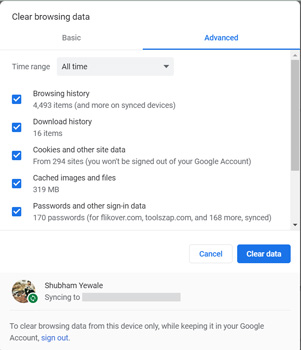
- Agora faça login novamente no site do Prime Video usando suas credenciais.
Ele limpará todos os dados de navegação do seu navegador e redefinirá as configurações do site. Se o problema do “vídeo indisponível no momento” for devido a cookies impróprios, esse método o resolverá e você poderá transmitir o conteúdo sem nenhum problema. Se você estiver usando o aplicativo Prime Video em seu telefone Android, também poderá tentar limpar os dados e o cache do aplicativo.
Desativar antivírus/firewall
Às vezes, quando muitas pessoas abusam de um servidor da Amazon usando uma VPN, os aplicativos antivírus podem impedir qualquer tráfego proveniente desse servidor. Geralmente acontece para pessoas de áreas densamente povoadas de países como os EUA. O número de títulos disponíveis no Amazon Prime Video é o maior nos EUA. Portanto, as pessoas tendem a usar um servidor dos EUA para transmitir conteúdo indisponível em sua região. Isso pode gerar um alarme falso para os aplicativos antivírus, fazendo com que eles bloqueiem servidores específicos da Amazon. Você pode se livrar desse problema rapidamente desativando temporariamente o Firewall em seu computador.
Nota: Desativar um software de firewall ou antivírus prejudicará a segurança do seu dispositivo. Portanto, prossiga por sua conta e risco.
- Abra seu programa antivírus. Estou usando McAfee.
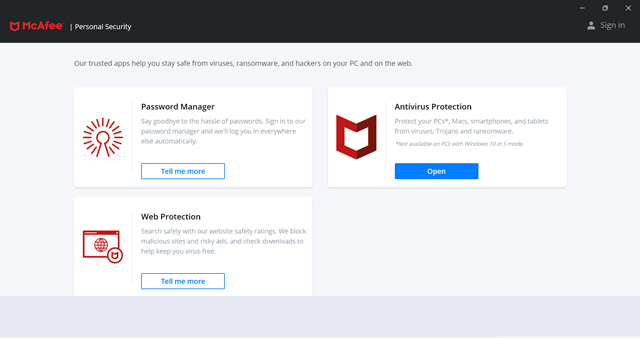
- Vá para as configurações de proteção e abra Verificação em tempo real e Firewall.
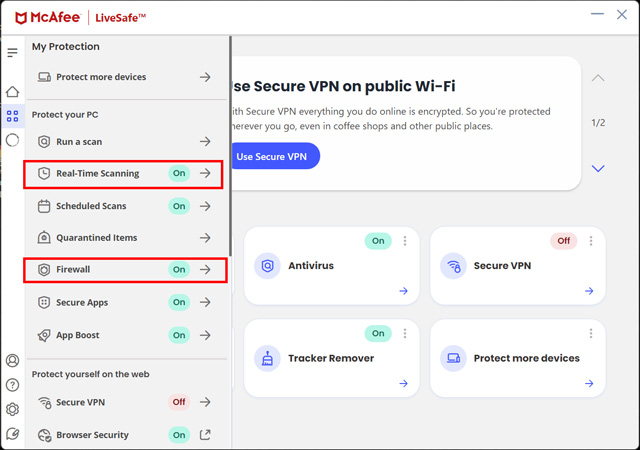
- Desligue ambas as configurações uma a uma.
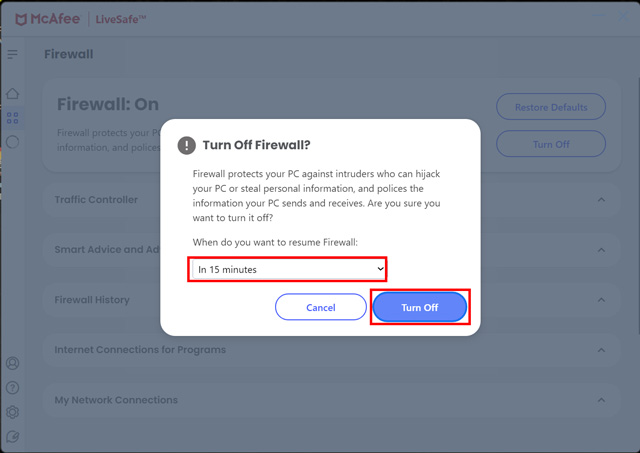
Observação: as etapas para desativar o antivírus e o firewall podem variar para cada programa antivírus.
Muitos programas antivírus permitem que você desative a proteção temporariamente. Você pode decidir o período de tempo para o qual deseja desativar a segurança e prosseguir. Feito isso, feche o aplicativo e abra o Prime Video para verificar se o vídeo está sendo reproduzido.
Razões pelas quais o Amazon Video está indisponível no momento
Se você está se perguntando por que o erro irritante “este vídeo não está disponível na Amazon” está aparecendo para você, continue lendo. Discutiremos alguns dos principais motivos pelos quais um vídeo pode estar indisponível no momento para você no Prime Video.
Interrupção do servidor
Todos os sites do mundo às vezes podem ficar offline devido a interrupções no servidor. Seja devido a uma manutenção programada, uma configuração incorreta, erros de DNS ou até mesmo algo sinistro como um ataque DDoS. Felizmente, essas interrupções geralmente não duram muito, e as empresas são rápidas em atualizar os usuários sobre esses problemas com seus serviços.
Problema de extensão de domínio (TLD)
O TLD (Top Level Domain) ou a extensão de domínio é como você termina seu nome de domínio, por exemplo, www.primevideo.com e www.primevideo.ca. Ambos os nomes de domínio funcionam bem se você estiver transmitindo do Canadá. No entanto, seu computador os trata de maneira diferente. Portanto, se o Prime Video não estiver redirecionando você para o site principal, tente abrir o domínio “.com” manualmente. Este erro é específico apenas para alguns países.
Mostrar retirado
Os direitos de transmissão de programas variam para cada país. Portanto, é possível que um programa seja retirado em questão de um dia quando o contrato de streaming terminar. Nesses casos, você receberá um erro de “vídeo indisponível”.
Permissão de cookies
Amazon Prime e outros serviços de streaming precisam armazenar cookies em seu navegador se você quiser transmitir sem nenhum erro. Vale a pena verificar se você forneceu as permissões necessárias.
Usando VPN/Proxy
Se a Amazon detectar alguma configuração de proxy ou se você estiver usando VPN, apenas títulos globais estarão disponíveis para você no Prime Video. Em alguns casos, nem permite que você abra o site. Portanto, seria melhor usar uma VPN rápida e segura ou nenhuma.
Antivírus/Firewall
Um programa antivírus ou um firewall bloqueará o tráfego de qualquer servidor suspeito. Isso pode acontecer se os espectadores abusarem de um servidor específico para acessar o Amazon Prime ilegalmente.
Aceleraçao do hardware
Se o seu aplicativo Amazon Prime Video usa a aceleração de hardware para transmitir melhor, uma falha no sistema operacional ou um bug no aplicativo pode impedir que ele mostre vídeos. Consequentemente, você receberá o erro de vídeo indisponível no Amazon Prime.
Cabo HDMI
Ao conectar a uma TV a partir de um dispositivo de streaming como o Firestick, é crucial usar um cabo HDMI adequado. Caso contrário, a TV impedirá a exibição de qualquer vídeo, especialmente se você quiser transmitir conteúdo 4K UHD.
Este vídeo está atualmente indisponível no Prime Video: Corrigido!
Bem, é assim que você pode resolver o erro “este vídeo está indisponível no momento” no Prime Video. Discutimos todas as maneiras que você pode usar para corrigir o problema com o Prime Video facilmente e até analisamos os motivos por trás desses problemas. Espero que você tenha conseguido resolver o erro de vídeo indisponível em seus dispositivos. Então, você encontra esse problema com frequência? Existem outros métodos que devemos incluir neste guia? Deixe-nos saber nos comentários.